怎么创建快捷方式图标 如何在桌面上创建快捷方式图标
更新时间:2024-05-20 17:48:18作者:xtyang
在电脑使用过程中,我们经常会需要频繁使用某些程序或文件,为了方便快速打开它们,我们可以在桌面上创建快捷方式图标,创建快捷方式图标可以让我们直接点击图标即可打开对应的程序或文件,避免了繁琐的查找过程,提高了工作效率。下面我们来看看如何在桌面上创建快捷方式图标。
具体方法:
1. 有些绿色软件是没有桌面图标的,只能自已创建一个。创建最简单的方法是,用右键中的“发送到”创建桌面快捷方式,先从磁盘文件夹中找到要创建快捷方式的软件。
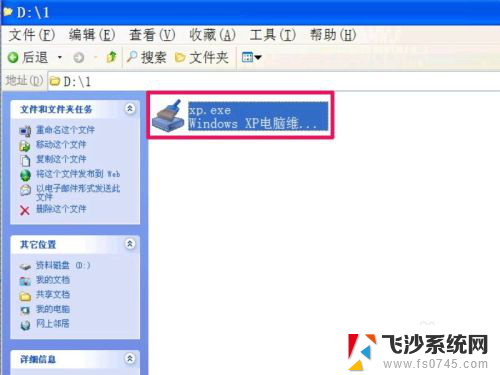
2. 找到后,在此软件上右键。从右键菜单中选择“发送到”这一项,然后会自动打开子菜单,然后从子菜单中选择“桌面快捷方式”这一项。
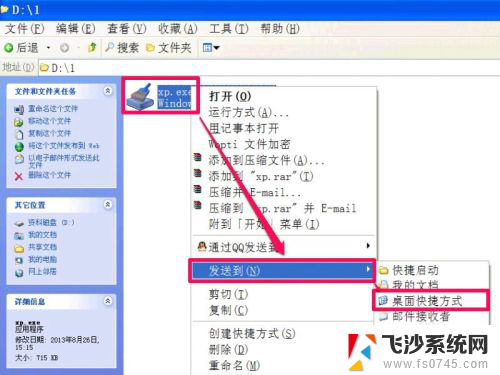
3. 返回到桌面,就能看到这个软件已经创建了一个快捷方式图标。双击即可即可启动。
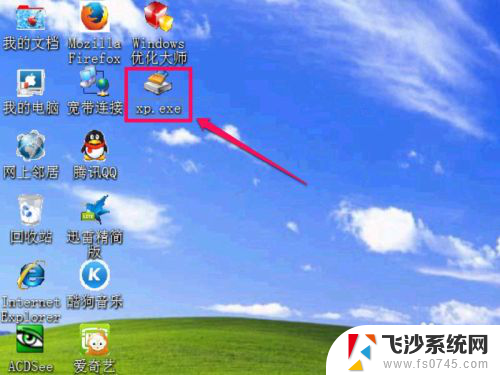
以上是创建快捷方式图标的完整步骤,如果您遇到相同的问题,可以参考本文中介绍的步骤进行修复,希望对大家有所帮助。
怎么创建快捷方式图标 如何在桌面上创建快捷方式图标相关教程
-
 windows创建快捷方式图标 桌面快捷方式图标创建方法
windows创建快捷方式图标 桌面快捷方式图标创建方法2024-04-02
-
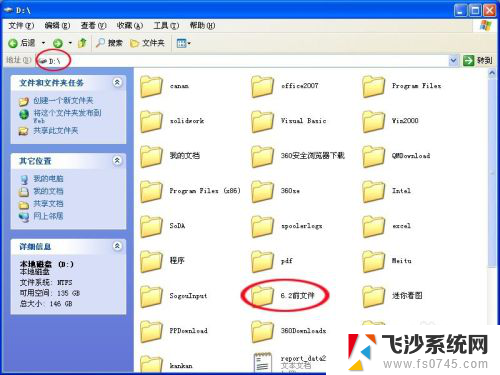 如何将d盘文件夹创建桌面快捷方式 桌面上创建文件夹快捷方式方法
如何将d盘文件夹创建桌面快捷方式 桌面上创建文件夹快捷方式方法2024-04-06
-
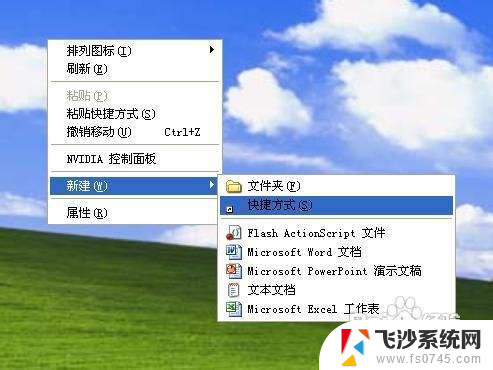 如何创建网址快捷方式到桌面 如何在桌面上创建网页快捷方式
如何创建网址快捷方式到桌面 如何在桌面上创建网页快捷方式2024-03-24
-
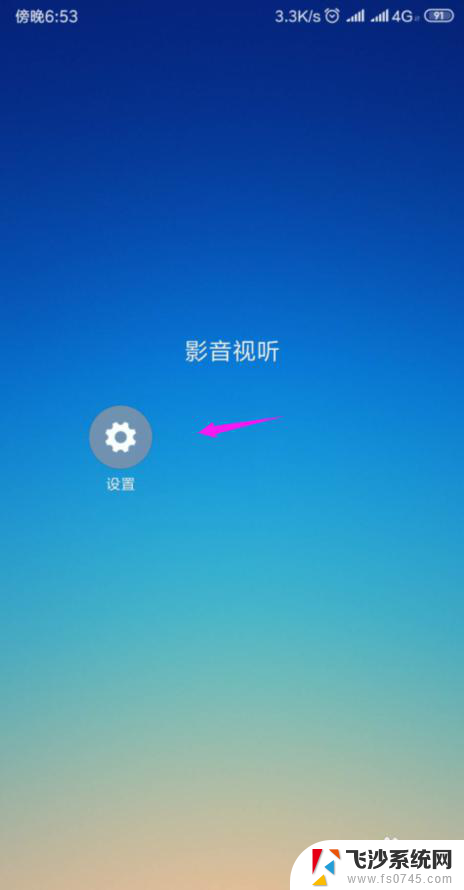 手机怎么添加桌面快捷方式图标 怎样在手机桌面创建应用程序快捷方式
手机怎么添加桌面快捷方式图标 怎样在手机桌面创建应用程序快捷方式2023-11-25
- 怎么样在桌面创建快捷方式 如何在Windows系统中创建桌面快捷方式
- 如何新建快捷方式 桌面快捷方式创建教程
- 电脑桌面如何创建左面快捷 如何在电脑桌面上创建快捷方式
- 把文件放在文件夹还可以创建快捷方式吗 如何在桌面上创建文件或文件夹的快捷方式
- 网页生成桌面快捷方式 网页如何创建桌面快捷方式
- 电脑文件怎么创建桌面快捷方式 如何将文件夹创建快捷方式到桌面Windows 10
- 电脑如何硬盘分区合并 电脑硬盘分区合并注意事项
- 连接网络但是无法上网咋回事 电脑显示网络连接成功但无法上网
- 苹果笔记本装windows后如何切换 苹果笔记本装了双系统怎么切换到Windows
- 电脑输入法找不到 电脑输入法图标不见了如何处理
- 怎么卸载不用的软件 电脑上多余软件的删除方法
- 微信语音没声音麦克风也打开了 微信语音播放没有声音怎么办
电脑教程推荐
- 1 如何屏蔽edge浏览器 Windows 10 如何禁用Microsoft Edge
- 2 如何调整微信声音大小 怎样调节微信提示音大小
- 3 怎样让笔记本风扇声音变小 如何减少笔记本风扇的噪音
- 4 word中的箭头符号怎么打 在Word中怎么输入箭头图标
- 5 笔记本电脑调节亮度不起作用了怎么回事? 笔记本电脑键盘亮度调节键失灵
- 6 笔记本关掉触摸板快捷键 笔记本触摸板关闭方法
- 7 word文档选项打勾方框怎么添加 Word中怎样插入一个可勾选的方框
- 8 宽带已经连接上但是无法上网 电脑显示网络连接成功但无法上网怎么解决
- 9 iphone怎么用数据线传输文件到电脑 iPhone 数据线 如何传输文件
- 10 电脑蓝屏0*000000f4 电脑蓝屏代码0X000000f4解决方法